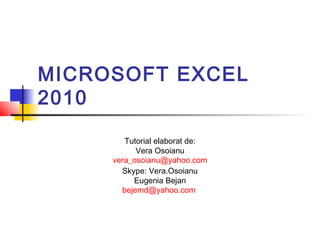
Microsoft excel 2010
- 1. MICROSOFT EXCEL 2010 Tutorial elaborat de: Vera Osoianu vera_osoianu@yahoo.com Skype: Vera.Osoianu Eugenia Bejan bejemd@yahoo.com
- 2. Introducere Ce este Excel ? Excel este un program pentru organizarea, formatarea și calculul datelor numerice.
- 3. Ce documente de bibliotecă putem crea în Excel? Brainstorming Registru Imventar Registru de Mişcare a Fondului Program de activitate Registru de evidenţ[ zilnică a activităţii
- 4. Pornire Excel 2010 Accesăm butonul Start. Introducem în caseta de căutare cuvântul Excel. Găsim în partea de sus a meniului Start programul Excel 2010 și facem dublu click pe el. Pe ecran se deschide un document Excel, care este un registru de lucru necompletat. Registrul este ca un fișier cu mai multe foi de lucru. O foaie de lucru este o grilă cu rânduri și coloane. Acestea sunt marcate cu etichete, respectiv coloanele cu litere și rândurile cu numere. Toți cursanții deschid documentul ”Registrul activității bibliotecii”. În continuare demonstrația se face pe acest document.
- 5. Selectare celulelor Celula este intersecția dintre un rând și o coloană. Pentru a completa cu date o celulă trebuie să o selectăm sau marcăm. Când punem cursorul într-o celulă el se transformă în +. Se poate selecta o singură celulă, câteva celule adiacente, un rând sau o coloană. Pentru a selecta o singură celulă facem click pe ea. Acum ea este activă, având o bordură evidențiată cu negru. Pentru a selecta mai multe celule facem click stânga pe mouse și mișcăm în direcția dorită. Dacă dorim să selectăm o coloană întreagă facem click pe litera coloanei, iar pentru a selecta un rând facem click pe numărul rândului. Dacă dorim să selectăm toate celulele pe foaia de lucru, facem click pe butonul Selectare totală din colțul din stânga sus a foii de lucru. Dacă dorim să selectăm un rând sau o coloană, trebuie să facem click pe eticheta corespunzătoare rândului sau coloanei, adică pe cifră sau literă.
- 6. Introducerea textului într- o foaie de lucru În foaia de lucru Excel putem introduce text, numere și formule. Pentru a introduce text sau numere selectăm celula și tastăm informația. Pe măsură ce tastăm, în bara de formule și în celula activă apare fiecare caracter. Dacă textul nu încape în celulă și nu se vizualizează, atunci putem extinde celula fie lărgind rândul, fie lărgind coloana. Pentru a face această operație, trebuie să punem cursorul pe linia care dorim să o deplasăm de la eticheta rândului sau coloanei (cursorul are forma unei cruci), ținem apăsat butonul stâng al mouse-ului și mișcăm cursorul în direcția dorită. Toți cursanții completează ultimele două rânduri pentru lunile mai și iunie și numărul de utilizatori, vizite și împrumuturi.
- 7. Denumirea și salvarea unui registru de lucru Denumirea și salvarea unui registru de lucru se face ca și în cazul unui document Word. De la meniul Fi șier alegem opțiunea Salvare ca . Se deschide fereastra de dialog Salvare ca, unde în caseta Nume fișier scriem titlul registrului, de exemplu, ”Registrul activității bibliotecii în 2012”. Pentru a salva registrul într-un director navigăm prin structura de directoare din caseta din partea stângă a ferestrei de dialog Salvare ca .
- 8. Formatarea celulelor Pentru a accesa opțiunile de formatare mergem la meniul Pornire din bara de instrumente a programului Excel. De aici putem schimba stilul, mărimea, culoarea fonturilor, aspectul bordurii celulei, alinierea textului în celulă, orientarea textului. Pentru a uni mai multe celule în scopul, de exemplu de a scrie titlul foii de lucru, marcăm celulele respective și accesăm opțiunea Îmbinare și centrare. Dacă textul nu încape în celulă, putem să-l ajustăm accesând opțiunea Încadrare text .
- 9. Utilizarea formulelor în Excel Pentru a efectua unele calcule în tabelele Excel se utilizează formule. În formule vom indica nu valorile din celule ci adresele valorilor din celule. Fiecare celulă are o adresă relativă , care se compune din litera coloanei și numărul rândului, de exemplu A7. Când marcăm o celulă, adresa apare în caseta din stânga casetei de formule. O adresă poate deveni absolută dacă în fața literei coloanei și a numărului rândului vom pune semnul $, de exemplu $A$7. Pentru a introduce o formulă în celulă este obligatoriu să începem cu semnul =. Să creăm o formulă pentru adunarea valorilor din mai multe celule. De exemplu, vrem să facem totalul utilizatorilor bibliotecii pentru 6 luni ale anului 2012. Formula va fi =SUM(B2:B8). (Coloana şi rîndul sunt cele din documentul pe care il avem în faţă).După ce am introdus formula în celulă, apăsăm Enter sau facem click în altă celulă pentru a salva rezultatul și a ieși din celula dată.
- 10. Utilizarea formulelor în Excel(2) Pentru a face adunarea putem folosi și butonul Însumare automată . Dacă facem click be acest buton se vor însuma celulele situate deasupra sau la stânga celulei care conține funcția. Putem utiliza în locul funcției respective operatorii + - / * pentru a alcătui formulele necesare. De exemplu, = B2+B3; = B2-B3, = B2/B3, = B2*B3. Formula o putem copia în altă celulă. Automat se vor schimba adresele celulelor în dependență de locul unde am alipit formula. Când dorim să utilizăm aceeași formulă pentru o funcție în mai multe celule, de exemplu = B2*E2, în care valoarea E2 trebuie să rămână neschimbată, vom transforma adresa acesteia în adresă absolută = B2*$E$2. De exemplu, avem cursul euro 15,50 în celula E2 și dorim să calculăm valoarea în euro pentru valoarea introdusă în celula B3. Dacă copiem formula =B2*$E$2 în celula respectivă formula se va schimba automat = B3*$E$2.
- 11. Filtrarea și sortarea datelor Vom practica pe o listă de cărți. Opțiunile de Filtrare și sortare ne ajută să selectăm dintr-un set mai mare de date doar datele care ne interesează. Este foarte util în lucrul cu tabele mari și complexe, de exemplu ofertele editurilor, registrele inventare etc. Deschidem documentul ”Lista de cărți” de pe Desktop. (Elaborăm un document propriu. O listă de cărţi) Accesăm opțiunea Filtrare și Sortare din meniul Pornire și alegem Sortare de la A la Z. Opțiunile pentru sortare apar în dependență de conținutul tabelului: text sau numere. În cazul listei de cărți trebuie să fim atenți să nu facem sortarea doar pentru coloana autor, pentru că atunci titlurile vor ajunge la alt autor. Pentru a evita acest lucru selectăm toate coloanele.
- 12. Filtrarea și sortarea datelor(2) Accesăm opțiunea Sortare și Filtrare, Filtrare din meniul Pornire pentru a selecta cărțile unui singur autor, de exemplu Spiridon Vangheli. Când am selectat Filtrare, în dreptul coloanelor Autor, Titlu carte va apărea câte o săgeată. Facem click pe săgeata din coloana Autor, debifăm opțiunea Selectare totală, căutăm în listă Spiridon Vangheli și bifăm pătrățelul situat în dreptul acestui autor. Sau putem utiliza căsuța de căutare din meniul de filtrare. În foaia de lucru vor apărea doar cărțile lui Spiridon Vangheli din lista dată. Celelalte cărți nu sunt eliminate, doar că sunt ascunse. Pentru a reveni la tabel, selectăm din Sortare și Filtrare opțiunea Golire .
- 13. Literatură: Tehnologia informaţiei şi managementul calculatoarelor cu Internet pentru public în biblioteci/Ghid/Novateca http://ro.wikipedia.org/wiki/Microsoft_Ex cel http://www.scribd.com/doc/49197577/G HID-DE-UTILIZARE-MICROSOFT- EXCEL
- 14. Multumiri
